
プロジェクトを進めていくと、次々に課題が出てくるものです。一般的には、それをエクセルでリスト化して管理するのが便利です。これを私たちは「課題管理表」と呼んでいます。ほとんどの場合において、何か新しい課題やタスクが出てくるたびにこのリストを追加していき、プロジェクト会議で進捗を確認します。この課題管理表には、フォーマットや管理表の性質上から運用を行う上で2つの問題点がありました。それらを克服した事例をご紹介します。

一つ目は、課題が出てくるたびにリストを追加していきますから、気がついたら課題となる項目の行数が100とか150とかに増えてしまいました。無意識に追加していくと、どんどん増えてきて、管理表ではなく、単なる「リスト」になってしまうのです。こうなってしまうと、あまりにも縦に長い課題管理表になってしまい、その中から一つ一つをチェックしていくと、とてつもなく会議で時間がかかってしまいます。また、特定の課題の項目を探すにも、課題数があまりにも多いので見つけ出すのにも時間がかかります。
こうしたことを避けるためにも、この課題管理表には、「取りまとめ責任者」か「事務局担当者」を任命して、定期的にリストの項目を分類して、同じ種類の課題があればとりまとめてもらいます。この分類作業は、ある程度の期間をおいて、例えば、1ヵ月、あるいは、2か月に1回、といった具合に整理してまとめなければいけません。そのために、あらかじめ想定される分類コードを決めて、その分類記号を記入できるコラムを最初から設けておくことです。
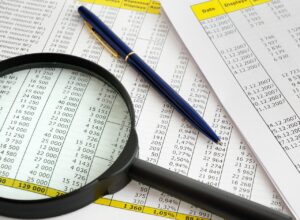
例えば、アプリケーションの導入であれば、(A)マスターデータ設定、(B)サーバー・インフラ、(C)トレーニング・切り替え、(D)その他トラブル、といった内容です。それら分類コードに従い、定期的に見直して、同じ内容のものは一つにまとめます。また、プロジェクトに関係のない組織の問題や、セキュリティ規程作成など時間を設けて対応する課題は、リストから外します。あるいは時間的な優先度の高いものだけを残し、そうでないものは別の管理会議で行うことにします。

もう一つの問題点は、エクセルで作ることによって、縦と横しかなく、進捗が進んでいくことを示す時間軸を設けることができません。つまり、今日の会議で報告があったり、決まったことを課題管理表に書き込むのですが、それをどこに記入するかということです。
課題管理表の中ので、アクションというコラムに書き込んでいっても良いのですが、課題によっては枠が足りなかったり、進捗があまりにも多すぎる場合もあります。また、次の会議時の報告も同じ枠に記入すると、ひと目見てどこが進捗したかがよくわからなくなってしまいます。そこで、プロジェクト会議の開催ごとにコラムを右側の列に追加していくことにしました。

例えば、11月10日のプロジェクト進捗会議で、ある課題に対して、1つの縦コラムを11月10日分として1番右に作ります。その次のプロジェクト進捗会議が、11 月21日であれば、11月10日のコラムの右隣に11月21日を追加していくのです。左側の横を遡って見れば、前回、前々回と、その進捗具合が一目でわかるのです。
こうして右側に確認会議ごとに追加していくのですが、この場合、エクセルの「ウインドウ枠の固定」を設定して、左側の項目類は固定し、右にどんどんスクロールしていけば、左側のタイトルや担当者などの項目は表示されたままで進捗を確認することができるのです。
-300x130.jpg)
年間を通してプロジェクト進捗会議を続けていくと回数が増えてきますので、四半期に1度くらいは棚卸をして、クローズしたものは削除するか実績表に落とします。一方で、進捗中のプロジェクトは、他のプロジェクトと一緒にできないか見直し、プロジェクトリストの再分類を行います。
また、プロジェクト進捗表には、それぞれ担当者、予算、納期などもつけますから、新たに予算を立案するときに、この管理表を使うことで、全体像がわかり、もれなくプロジェクト予算の立案をすることができます。年間を通して、どういった活動をして、どのような成果があったかということも一覧でわかるようになります。ぜひ、こうした課題管理表をご活用ください。
